Projektverwaltung
Nachdem ein Projekt angelegt wurde, können sie nun die Rechnung vorbereiten. Wechseln sie dazu in den Bereich Rechnungen:
In der Projektverwaltungen werden zunächst alle Projekte angezeigt. Wird nun ein Rechnungsmonat eingetragen werden alle Projekte angezeigt, sind aber eventuell farblich markiert:
WEISS/HELLGRAU = für den ausgewählten Monat ist noch keine Rechnung geschrieben
DUNKELGRAU = für den ausgewählten Rechnungsmonat wurde bereits eine Rechnung geschrieben
ROT = die letzte Rechnung wurde im Rechnungslauf gelöscht, daher ist unklar wann die letzte Rechnung geschrieben wurde, oder die letzte Rechnung war bereits im VOR-Vormonat des gewählten Monats.
Sobald weitere Filterkriterien eingegeben wurden, werden entsprechenden Projekte angezeigt:
- Eingabe des Kostenstellenbereiches Es werden alle Projekte angezeigt, die entsprechende Kostenstellen haben
- Auswahl Projekttyp Es werden die entsprechenden Projekte (stationär/ambulant) angezeigt.
- Eingabe des Namens bzw. eines Teils im Suchfeld zeigt die entsprechenden Projekte an
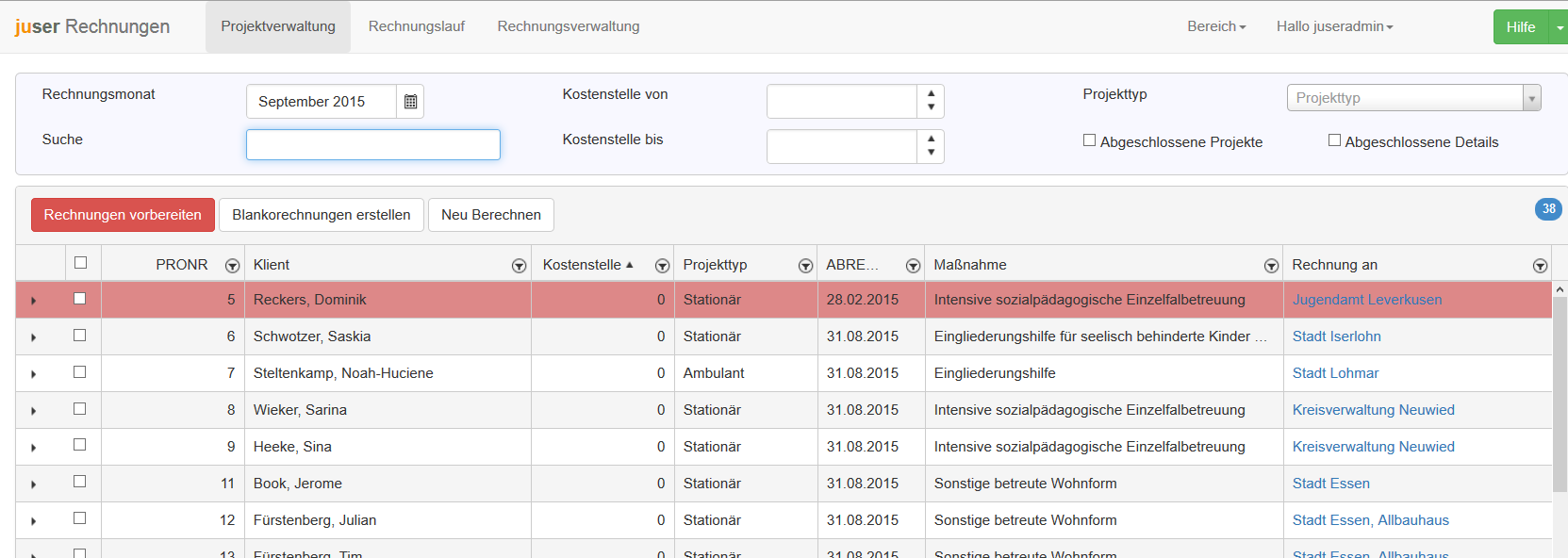
Rot eingefärbte Projekte weisen auf Lücken in der Berechnung hin. im Beispiel ist ersichtlich, daß für Dominik Reckers schon länger keine Rechnung erstellt wurde.
Klicken Sie auf den Pfeil ganz links um die Leistungsdetails aufzurufen, bzw. neu anlegen zu können
Als erstes wird dann das hauptsächliche Produkt ausgewählt. Je nach Produkt wird Rechnungstext und Abrechnungsart automatisch ausgefüllt. Wählen Sie dann die entsprechenden Tabelle aus.
Bei Taschengeld und Bekleidungsgeld wird dann automatisch das Alter des Klienten mit eingetragen und im entsprechenden Geburtstagsmonat auch aktualisiert. Bei einem Entgeld wird nun noch die Anzahl der Wochenstunden ausgewählt.
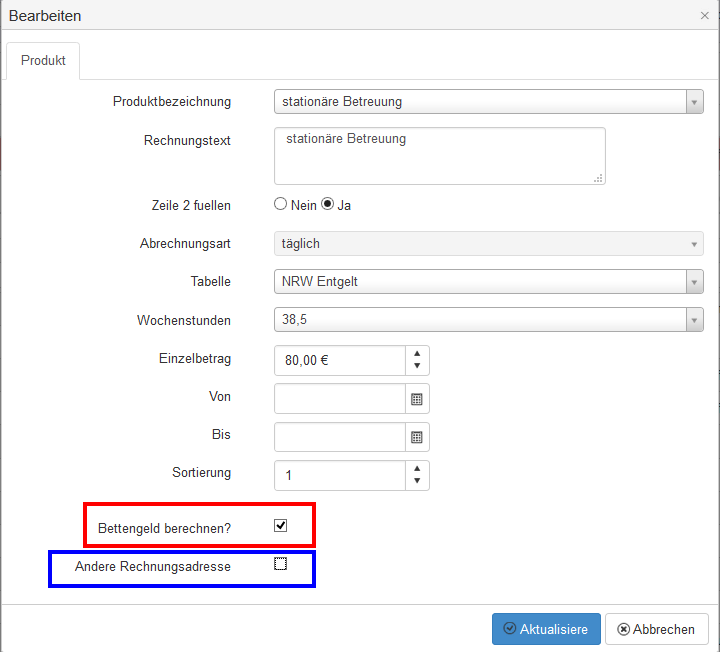
Besonders zu ewähnen ist hier noch das Bettengeld und die zweite Rechnungsadresse
Bettengeld
Voraussetzung für die automatische Berechnung des Bettengeldes
- Bettengeldberechnung in den allgemeinen Trägerdaten (Admin) eingeschaltet
- Bettengeldberechnung im Projekt eingeschaltet
- Bettengeldberechung im Produkt eingeschaltet
- Bettengeldberechnung in der Leistung (Rechnung-Projektverwaltung) eingeschaltet.
- Abwesenheit eingetragen und noch nicht abgerechnet
Die im Projekt hinterlegten Werte (Berechnung am Projektanfang-, ende, Ab Tag X und Prozent) überschreiben dabei die Werte die in den allgemeinen Trägerdaten festgelegt wurden. Eingetragene Abwesenheiten aus der Vergangenheit werden in der nächsten Rechnung berücksichtigt, Beispiel Abwesend 25. Bis 30 April wurde eingetragen am 16. Mai am 20. Mai wird die Juni Rechnung erstellt, diese enthält dann die Abwesenheit. Danach wird die Abwesenheit als abgerechnet markiert. Bei einer Abwesenheit über den Monatswechsel während der Rechnungsstellung wird diese entweder nur im zweiten Monat berechnet oder entsprechend aufgeteilt, wie in den Beispielen verdeutlicht: Beispiel: Bettengeld ab 3 Tage
Abwesenheit 30. Dezember bis 01 Januar Insgesamt 3 Tage also wird Bettengeld berechnet. Zeitraum Dezember nur 2 Tage, daher werden alle 3 Tage auf der Januar Rechnung berechnet
Abwesenheit 29. Dezember bis 02 Januar Insgesamt 5 Tage also wird Bettengeld berechnet. Zeitraum Dezember 3 Tage, daher werden im Dezember 3 Tage und im Januar 2 Tage berechnet
Zweite Rechnungsadresse
Im Bild oben ist in blau markiert der Schalter für die andere Rechnungsadresse. Ist dieser aktiviert sieht man einen weiteren Karteireiter in dem die Rechnungsadresse ausgewählt und auch manuell verändert werden kann. Es werden dann zwei Rechnungen vorbereitet, die unabhängig voneinander weiter bearbeitet und verschickt werden können.
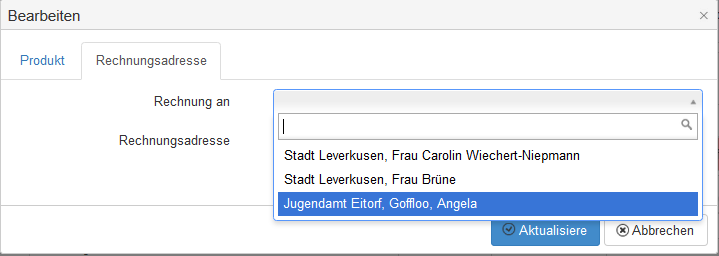
Rechnung erstellen
Um die Rechnung erstellen zu können, tragen Sie den entsprechenden Rechnungsmonat ein und aktivieren alle Rechnungen/Projekte für die eine Rechnung erstellt werden soll.
Klicken Sie auf "Rechnung vorbereiten" um für den gewünschten Rechnungsmonat eine Rechnung zu erstellen. Diese Rechnungen sind dann im Rechnungslauf ersichtlic hund können noch angepasst werden, bevor die Rechnungsnummer vergeben wird.
Besonderheit Jahresabrechnungen Betreutes Wohnen
Alle Informationen zu den Besonderheiten für die Jahresabrechnung sind in der Dokumentation im Kapitel Jahresabrechnung Betreutes Wohnen beschrieben
Customer support service by UserEcho

